Hur man skickar videor från Android till iPhone
Har du köpt en ny iPhone nyligen? Att skicka videor från din Android-enhet till en ny iPhone är på något sätt tidskrävande. Men om du kan hitta rätt metod för att överföra videor sparar du mycket tid. Så hur man skickar video från Android till iPhone? Oroa dig inte. I den här artikeln kommer vi att lista tre användbara sätt att skicka videor från Android som Samsung Galaxy, HTC, ZTE, LG, Sony, HUAWEI, Motorola, Lenovo, Nokia, Xiaomi till iPhone X / 10/8/8 Plus / 7 / 6s / 6 / 5s. hur man laddar upp foton från iPhone till PC.
- Del 1: Hur man skickar videor från Android till iPhone med Flytta till iOS
- Del 2: Skicka videor från Android till iPhone med iTunes
- Del 3: Överför videor från Android till iPhone med iCareFone
Del 1: Hur man skickar videor från Android till iPhone med Flytta till iOS
Flytta till iOS är en mycket användbar app som ärdesignad för användare av Android-enheter för att skicka alla typer av data som videor från Android-telefon till iPhone X / 8/8 Plus / 7 / 6s / 6 / 5s. Användarna behöver inte spara informationen någon annanstans innan de byter från Android. Flytta till iOS-app kan säkert överföra innehåll utan att förlora data.
- Steg 1. När du ställer in din nya iPhone X / 8/8 Plus, leta efter skärmen "Apps & Data" och välj "Flytta data från Android". Om du redan har avslutat installationsprocessen måste du radera din iOS-enhet och utföra fabriksinställning från "Inställningar". Eller så kan du bara överföra dina videor manuellt.
- Steg 2. Ladda ner appen Flytta till iOS från Google Play-butiken på din Android-enhet och öppna den. Sedan måste du trycka på "Fortsätt" och "Håller med" i din Android-telefon och klicka på "Nästa" i det övre högra hörnet på skärmen "Hitta din kod".
- Steg 3. Välj "Fortsätt" på skärmen "Flytta från Android" på din nya iPhone-enhet. Du kommer att se den 10-siffriga koden. Ange den här koden på din Android-telefon och sedan ansluter din Android-telefon din nya iPhone X.
- Steg 4. På din Android-enhet måste du välja data som "Kamerarulle" som du vill skicka från Android till iPhone på skärmen "Överför data" och klicka på "Nästa" för att överföra den. Sedan börjar den överföra videor. Hela överföringen kan ta ett tag, beroende på hur mycket innehåll du flyttar.



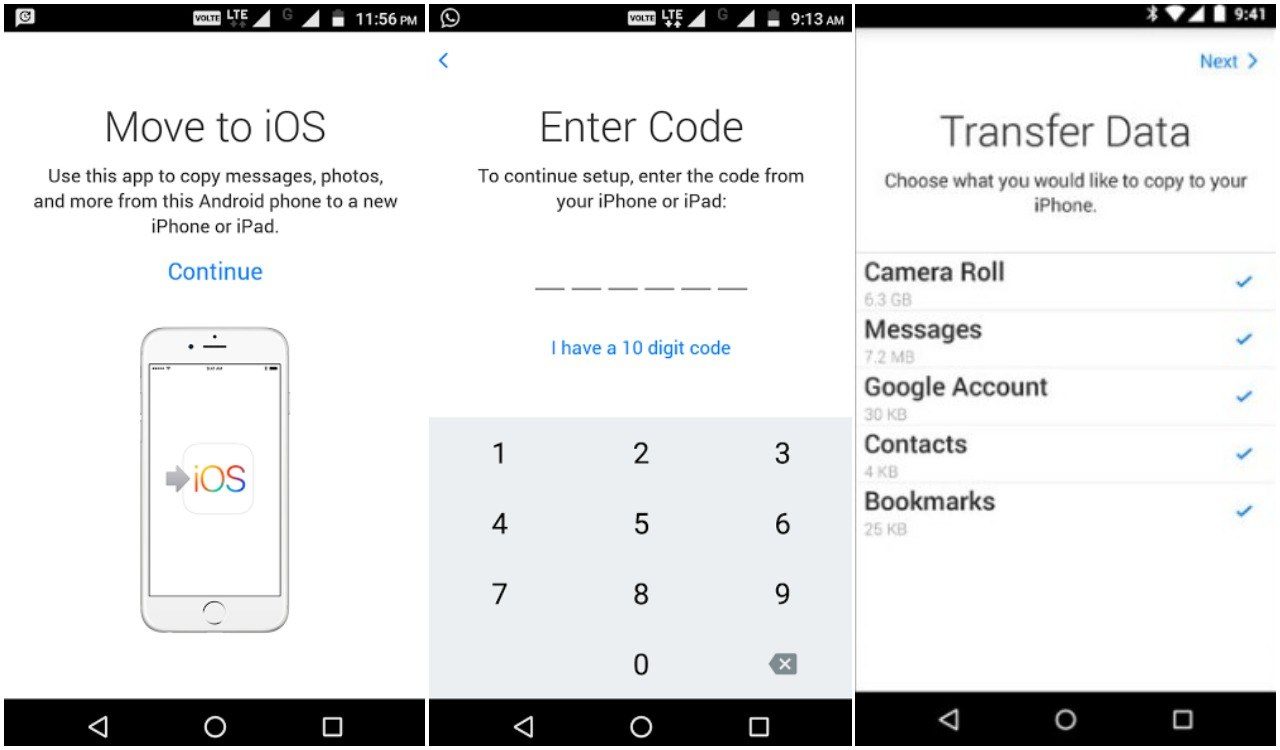
Detta är den praktiska och enkla metoden för att överföra videor från Android till iPhone med Flytta till iOS.
Del 2: Skicka videor från Android till iPhone med iTunes
Dessutom kan du också få videor från Androidtill iPhone med iTunes. Det kommer att vara mer komplicerat att flytta videor med iTunes. Här visar jag stegen för hur du synkroniserar videor från Android till iPhone 8 med iTunes.
- Steg 1. Installera iTunes på din dator.
- Steg 2. Anslut din Android-telefon till datorn och kopiera videor du vill överföra till din dator.
- Steg 3. Anslut din nya iPhone till datorn och öppna iTunes.
- Steg 4. Välj "Filmer" eller "TV-program" och klicka på "Synkronisera filmer" eller "Synkronisera TV-program" och klicka sedan på "Använd". Så du kan synkronisera videor från iTunes till din nya iPhone X / 8/8 plus.

Generellt sett är iTunes lite kompliceratatt importera videor från Android till iPhone. Dessutom kan den radera originalinformationen på iPhone. För att skicka videor lättare och säkert, vill vi presentera den tredje metoden för dig.
Del 3: Överför videor från Android till iPhone med iCareFone
Är du fortfarande förvirrad med Android till iPhonevideoöverföring? Här vill jag presentera min favoritmetod för hur man skickar stora videor från Android till iPhone med Tenorshare iCareFone. Tenorshare iCareFone är en utmärkt app som är enklare, snabbare och säkrare att överföra videor från Android till iPhone utan att förlora data. Och det är också ett 6-i-1-verktyg för att fixa iOS-problem och täcka alla dina behov för iOS-systemvård.
- Steg 1. Anslut din Android-telefon till din dator, kopiera filmerna som du vill överföra till din dator.
- Steg 2. Installera iCareFone på din dator.
- Steg 3. Öppna Tenorshare iCareFone på din dator, välj "File Manager" och välj "Videos".
- Steg 4. Klicka på "Importera". Du kan välja videor på din dator för att överföra till din nya iPhone. Detta är en mycket bättre metod för att överföra videor från Android till iPhone.

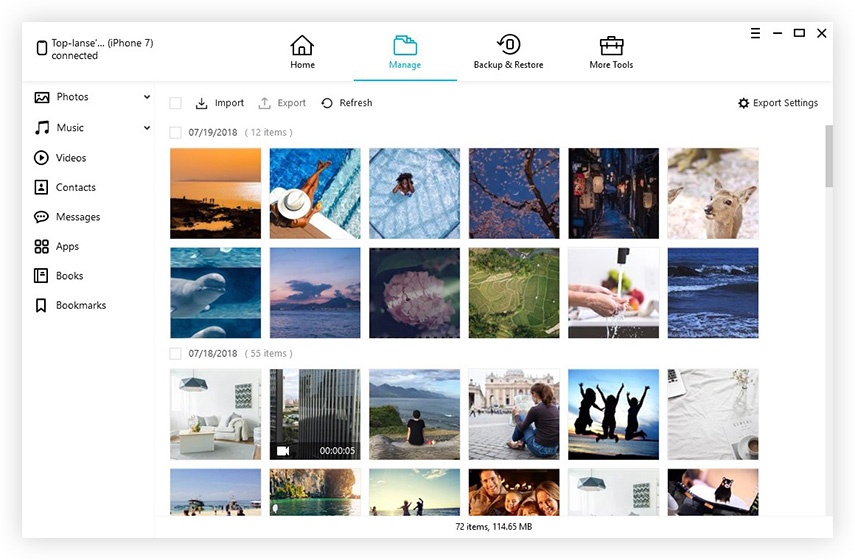

Avslutningsvis: Flytta till iOS, iTunes och TenorshareiCareFone är tre effektiva appar för att skicka videor från Android till iPhone. Och vi rekommenderar starkt Tenorshare iCareFone som det bästa sättet att överföra videor från Android till iPhone. Tveka inte att prova.
Om du tycker att den här artikeln är användbar, dela och kommentera nedan!



![[Komplett guide] Så skickar du Android-videor till iPad](/images/transfer-video/complete-guide-how-to-send-android-videos-to-ipad.jpg)





